
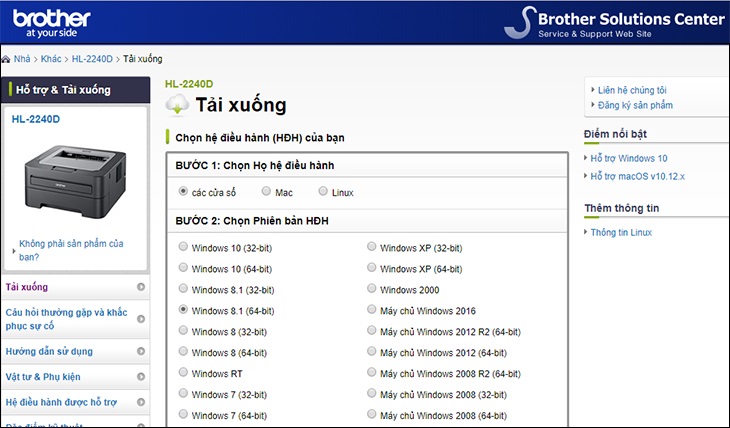
Việc cài đặt máy in thông qua máy chủ là một giải pháp hiệu quả cho các văn phòng, doanh nghiệp hoặc ngay cả các hộ gia đình có nhiều máy tính cần chia sẻ một máy in duy nhất. Phương pháp này giúp tập trung quản lý, đơn giản hóa việc kết nối cho người dùng cuối và nâng cao hiệu quả sử dụng tài nguyên. Thay vì mỗi máy tính phải kết nối trực tiếp với máy in, chỉ cần một máy tính (đóng vai trò là máy chủ in) kết nối vật lý với máy in và chia sẻ nó qua mạng nội bộ. Các máy tính khác (máy khách) chỉ cần kết nối đến máy chủ in để sử dụng máy in đó. Bài viết này sẽ hướng dẫn chi tiết cách thiết lập máy in dùng chung thông qua máy chủ, giúp bạn triển khai hệ thống in ấn một cách mạch lạc và tối ưu.
Sử dụng máy chủ in mang lại nhiều lợi ích rõ rệt, đặc biệt trong môi trường làm việc đông người. Lợi ích đầu tiên và dễ thấy nhất là khả năng quản lý tập trung. Thay vì phải cấu hình từng máy in trên hàng chục, thậm chí hàng trăm máy tính khác nhau, người quản trị chỉ cần thực hiện thao tác trên một máy chủ duy nhất. Việc cài đặt driver, cập nhật phần mềm, thiết lập quyền truy cập hay theo dõi tình trạng in ấn đều được thực hiện tại một điểm kiểm soát trung tâm. Điều này giúp tiết kiệm đáng kể thời gian và công sức cho bộ phận IT, đồng thời giảm thiểu sai sót do cấu hình thủ công trên nhiều thiết bị.
Bên cạnh quản lý, khả năng chia sẻ tài nguyên hiệu quả cũng là một điểm cộng lớn. Một máy in có thể phục vụ nhu cầu in ấn của toàn bộ mạng lưới mà không cần phải mua sắm nhiều máy in riêng lẻ cho từng phòng ban hay nhóm làm việc. Điều này không chỉ tối ưu hóa chi phí đầu tư ban đầu mà còn giảm chi phí vận hành và bảo trì lâu dài. Người dùng từ bất kỳ máy tính nào trong mạng cũng có thể gửi lệnh in đến máy in dùng chung một cách dễ dàng, loại bỏ việc di chuyển thủ công file cần in hoặc kết nối trực tiếp với máy in.
Ngoài ra, việc cài đặt máy in thông qua máy chủ còn tăng cường tính bảo mật và kiểm soát. Máy chủ in cho phép người quản trị thiết lập các chính sách in ấn cụ thể, chẳng hạn như giới hạn quyền truy cập máy in cho từng người dùng hoặc nhóm người dùng, đặt quota in ấn để kiểm soát chi phí, hoặc theo dõi lịch sử in của từng tài khoản. Các tính năng này đặc biệt quan trọng trong môi trường doanh nghiệp cần đảm bảo an toàn thông tin và quản lý chi tiêu hiệu quả. Máy chủ cũng có thể tích hợp các tính năng bảo mật nâng cao như xác thực người dùng trước khi cho phép in hoặc in bảo mật (yêu cầu nhập mã PIN tại máy in để nhận bản in).
Tuy nhiên, việc triển khai máy chủ in cũng đòi hỏi một số yêu cầu kỹ thuật nhất định. Cần có một máy tính đủ mạnh mẽ và ổn định để đóng vai trò là máy chủ, có thể là một máy tính chuyên dụng hoặc một máy chủ vật lý/ảo đang hoạt động trong hệ thống mạng. Máy chủ này cần được cài đặt hệ điều hành hỗ trợ dịch vụ in (chẳng hạn như Windows Server, Windows Pro, các bản phân phối Linux Server) và luôn hoạt động để các máy khách có thể truy cập máy in bất cứ lúc nào. Hệ thống mạng nội bộ cần ổn định, có băng thông đủ lớn để truyền dữ liệu in ấn, đặc biệt với các file in dung lượng lớn hoặc khi có nhiều người dùng in cùng lúc. Việc lựa chọn driver máy in phù hợp cho cả máy chủ và các máy khách cũng là một yếu tố quan trọng để đảm bảo khả năng tương thích và hoạt động ổn định.
Để chuẩn bị cho việc cài đặt máy in thông qua máy chủ, bạn cần kiểm tra và chuẩn bị một số thành phần cơ bản. Đầu tiên là máy tính sẽ đóng vai trò làm máy chủ in. Máy tính này nên có cấu hình tương đối đủ để xử lý các tác vụ in ấn đồng thời từ nhiều máy khách, sử dụng hệ điều hành phù hợp (thường là Windows Server hoặc một phiên bản Windows Pro trở lên). Máy in cần được kết nối vật lý với máy chủ in, thông thường qua cổng USB hoặc mạng LAN trực tiếp nếu máy in có cổng mạng. Đảm bảo máy in hoạt động tốt khi kết nối trực tiếp với máy chủ.
Tiếp theo, bạn cần có driver máy in tương thích với hệ điều hành của máy chủ. Driver này phải là phiên bản mới nhất được nhà sản xuất cung cấp, và lý tưởng nhất là driver loại universal hoặc PCL/PostScript để dễ dàng tương thích với nhiều loại máy khách khác nhau. Driver chính xác giúp đảm bảo tất cả các tính năng của máy in hoạt động bình thường và giảm thiểu lỗi in ấn. Bạn cũng cần xác định tên nhóm làm việc (Workgroup) hoặc tên miền (Domain) mà máy chủ và các máy khách đang tham gia, vì điều này sẽ ảnh hưởng đến cách thiết lập quyền truy cập và kết nối.
Cuối cùng, đảm bảo tất cả các máy tính trong mạng nội bộ (máy chủ và máy khách) đều có thể nhìn thấy nhau và giao tiếp qua mạng. Điều này có thể kiểm tra bằng cách sử dụng lệnh ping hoặc duyệt tài nguyên mạng. Tường lửa trên máy chủ và máy khách cần được cấu hình để cho phép lưu lượng truy cập liên quan đến dịch vụ in (thường là cổng TCP 445 và một số cổng động khác). Một hệ thống mạng nội bộ được cấu hình tốt là nền tảng vững chắc cho việc triển khai máy chủ in thành công và hoạt động ổn định, đảm bảo tốc độ và độ tin cậy khi in ấn.
Thiết Lập Máy Chủ In Trên Windows Server
Thiết lập máy chủ in trên Windows Server là phương pháp phổ biến nhất trong môi trường doanh nghiệp do tính năng quản lý mạnh mẽ và tích hợp sâu với Active Directory. Quy trình này bao gồm việc cài đặt vai trò Print and Document Services, thêm và chia sẻ máy in, cùng với việc quản lý driver cho các kiến trúc hệ điều hành khác nhau (32-bit và 64-bit). Bước đầu tiên là cài đặt vai trò này thông qua Server Manager. Mở Server Manager, chọn “Add Roles and Features”, sau đó chọn vai trò “Print and Document Services”. Tiếp tục quá trình cài đặt theo hướng dẫn.
Sau khi vai trò được cài đặt, bạn cần thêm máy in vào máy chủ. Nếu máy in kết nối qua USB, Windows sẽ tự động phát hiện và cài đặt driver nếu có sẵn. Nếu máy in mạng, bạn cần thêm nó bằng địa chỉ IP hoặc tên máy chủ in. Mở Print Management console (có trong Administrative Tools), nhấp phải vào “Printers”, chọn “Add Printer”. Chọn cách thêm máy in phù hợp (TCP/IP port cho máy in mạng, hoặc chọn máy in đã cài đặt cho máy in USB), chọn driver máy in đã chuẩn bị.
Khi máy in đã được thêm và hoạt động bình thường trên máy chủ, bước tiếp theo là chia sẻ máy in đó. Trong Print Management console, nhấp phải vào máy in vừa thêm, chọn “Properties”. Chuyển sang tab “Sharing”, đánh dấu vào ô “Share this printer” và đặt tên chia sẻ cho máy in (ví dụ: “PrinterVP”). Tên chia sẻ này sẽ được các máy khách sử dụng để kết nối.
Một yếu tố quan trọng khi cài đặt máy in thông qua máy chủ là quản lý driver cho các kiến trúc máy khách khác nhau. Máy chủ in Windows Server có thể lưu trữ driver cho cả hệ điều hành 32-bit và 64-bit. Điều này cho phép máy khách tự động tải về driver phù hợp khi kết nối lần đầu, giảm bớt công sức cài đặt thủ công trên từng máy khách. Trong Print Management console, nhấp phải vào máy in, chọn “Properties”, chuyển sang tab “Sharing”, nhấp vào “Additional Drivers…”. Tại đây, bạn có thể thêm driver cho các kiến trúc x86 (32-bit) và x64 (64-bit) khác. Đảm bảo bạn đã tải xuống các file driver chính xác từ nhà sản xuất.
Việc quản lý quyền truy cập cũng được thực hiện trên máy chủ in. Trong Print Management console, nhấp phải vào máy in, chọn “Properties”, chuyển sang tab “Security”. Tại đây, bạn có thể thêm hoặc bớt người dùng/nhóm người dùng và thiết lập quyền in (Print), quản lý máy in (Manage this printer), hoặc quản lý tài liệu (Manage documents). Mặc định, nhóm “Everyone” thường có quyền “Print”, nhưng bạn nên giới hạn lại cho các nhóm người dùng cụ thể trong môi trường doanh nghiệp để tăng cường bảo mật.
Máy tính Gia Phát, hay maytinhgiaphat.vn, là một trong những đơn vị cung cấp các giải pháp về máy tính, máy chủ và thiết bị văn phòng, bao gồm cả các thiết bị cần thiết cho việc thiết lập máy chủ in và hệ thống mạng nội bộ. Việc lựa chọn phần cứng máy chủ phù hợp, thiết bị mạng ổn định và tư vấn giải pháp in ấn hiệu quả là yếu tố quan trọng để đảm bảo hệ thống hoạt động trơn tru và bền vững. Họ cung cấp các dòng máy chủ, máy tính cấu hình mạnh có thể đáp ứng vai trò máy chủ in, cùng với các loại máy in đa dạng phục vụ nhiều nhu cầu khác nhau.
Kết Nối Máy Khách Đến Máy Chủ In
Sau khi máy chủ in đã được thiết lập và chia sẻ máy in thành công, các máy tính trong mạng nội bộ (máy khách) có thể kết nối và sử dụng máy in đó. Quy trình kết nối khá đơn giản và tương tự nhau trên các hệ điều hành Windows, macOS hay Linux, chủ yếu khác biệt về giao diện người dùng. Đối với máy khách chạy Windows, cách phổ biến nhất là thêm máy in mạng thông qua Control Panel hoặc Settings.
Trên Windows 10/11, bạn có thể vào Settings -> Devices (hoặc Bluetooth & devices) -> Printers & scanners -> “Add a printer or scanner”. Windows sẽ bắt đầu tìm kiếm các máy in có sẵn trên mạng. Nếu máy in chia sẻ từ máy chủ không hiển thị ngay lập tức, chọn “The printer that I want isn’t listed”. Sau đó, chọn “Select a shared printer by name” và nhập đường dẫn đến máy in chia sẻ theo cú pháp TênMáyChủTênChiaSẻMáyIn. Ví dụ: SERVER-ITPrinterVP. Nhấp “Next”, Windows sẽ cố gắng kết nối và tự động cài đặt driver nếu máy chủ đã cung cấp driver tương thích cho kiến trúc hệ điều hành của máy khách.
Đối với các phiên bản Windows cũ hơn (như Windows 7), bạn có thể vào Control Panel -> Devices and Printers -> “Add a printer”. Chọn “Add a network, wireless or Bluetooth printer”. Tương tự, nếu máy in không hiển thị, chọn “The printer that I want isn’t listed” và nhập đường dẫn mạng thủ công.
Trên hệ điều hành macOS, quy trình cũng tương tự. Mở System Preferences (hoặc System Settings trên macOS Ventura trở lên) -> Printers & Scanners. Nhấp vào nút “+” để thêm máy in. Chọn tab “Windows” và duyệt qua mạng để tìm máy chủ Windows. Sau khi tìm thấy máy chủ, duyệt đến máy in đã được chia sẻ và chọn nó. macOS sẽ cố gắng tìm driver phù hợp có sẵn trong hệ thống hoặc yêu cầu bạn cung cấp driver. Đảm bảo máy chủ Windows đã bật chia sẻ file và máy in, và tài khoản người dùng macOS có quyền truy cập mạng vào máy chủ.
Đối với máy khách chạy Linux, việc kết nối đến máy in chia sẻ trên máy chủ Windows thường sử dụng giao thức SMB/CIFS. Công cụ quản lý máy in có thể khác nhau tùy thuộc vào bản phân phối Linux và môi trường desktop (GNOME, KDE…). Tuy nhiên, nguyên tắc chung là thêm máy in mới, chọn loại kết nối là “Network Printer”, chọn giao thức “Windows Printer via SAMBA”. Nhập địa chỉ IP hoặc tên máy chủ, cùng với tên chia sẻ của máy in (ví dụ: smb://SERVER-IT/PrinterVP). Bạn có thể được yêu cầu nhập tên người dùng và mật khẩu có quyền truy cập vào máy chủ. Hệ thống sẽ cố gắng tìm driver phù hợp hoặc yêu cầu bạn chọn từ danh sách driver đã cài đặt.
Trong quá trình kết nối, một vấn đề phổ biến là lỗi driver. Nếu máy chủ in không có driver phù hợp cho kiến trúc hệ điều hành của máy khách, máy khách sẽ không thể tự động cài đặt và kết nối. Trong trường hợp này, bạn cần tải driver chính xác từ trang web nhà sản xuất máy in về máy khách và cài đặt thủ công trước khi thử kết nối lại. Đảm bảo phiên bản driver (32-bit hay 64-bit) khớp với hệ điều hành của máy khách. Đôi khi, các vấn đề về tường lửa hoặc quyền truy cập mạng cũng có thể ngăn cản máy khách nhìn thấy hoặc kết nối đến máy chủ in. Cần kiểm tra lại cấu hình tường lửa trên cả máy chủ và máy khách, cũng như đảm bảo tài khoản người dùng trên máy khách có quyền truy cập cần thiết trên máy chủ in.
Quản Lý và Bảo Trì Máy Chủ In
Sau khi hệ thống máy chủ in đã hoạt động, việc quản lý và bảo trì định kỳ là rất quan trọng để đảm bảo hoạt động ổn định và hiệu quả. Một trong những công việc quản lý chính là theo dõi hàng đợi in (print queue). Hàng đợi in hiển thị danh sách các tài liệu đang chờ được in. Nếu có tài liệu bị lỗi hoặc kẹt trong hàng đợi, nó có thể làm nghẽn toàn bộ quá trình in. Người quản trị có thể xem, tạm dừng, khởi động lại hoặc xóa các tài liệu trong hàng đợi thông qua Print Management console trên máy chủ.
Việc cập nhật driver máy in là một nhiệm vụ bảo trì quan trọng khác. Các nhà sản xuất thường phát hành driver mới để sửa lỗi, cải thiện hiệu suất hoặc thêm tính năng. Khi có driver mới, bạn nên cập nhật nó trên máy chủ in. Sau khi cập nhật driver trên máy chủ, bạn có thể cần thông báo hoặc hướng dẫn người dùng máy khách cập nhật driver trên máy của họ, hoặc cấu hình máy chủ để tự động đẩy driver mới đến máy khách (tính năng này có trên Windows Server).
Quản lý người dùng và quyền truy cập cũng cần được xem xét định kỳ. Khi có người dùng mới tham gia mạng hoặc người dùng cũ không còn cần quyền truy cập máy in, người quản trị cần cập nhật danh sách quyền trên máy chủ in để đảm bảo chỉ những người dùng được phép mới có thể sử dụng máy in. Việc phân quyền chi tiết giúp tăng cường bảo mật và ngăn chặn việc sử dụng máy in trái phép hoặc lãng phí.
Theo dõi tình trạng hoạt động của máy chủ in là cần thiết. Đảm bảo máy chủ luôn hoạt động và có đủ tài nguyên (CPU, RAM, dung lượng đĩa) để xử lý khối lượng công việc in ấn. Log sự kiện trên máy chủ có thể cung cấp thông tin hữu ích về các lỗi in, sự cố driver hoặc vấn đề kết nối mạng. Việc giám sát chủ động giúp phát hiện và khắc phục sự cố kịp thời trước khi ảnh hưởng đến người dùng.
Trong trường hợp máy in gặp sự cố (kẹt giấy, hết mực, lỗi phần cứng), việc xử lý sẽ bắt đầu từ máy in vật lý và máy chủ in. Sau khi khắc phục sự cố trên máy in, bạn có thể cần xóa các tài liệu bị kẹt trong hàng đợi trên máy chủ và khởi động lại dịch vụ Print Spooler trên máy chủ nếu cần thiết. Việc này giúp đảm bảo máy in sẵn sàng nhận và xử lý các lệnh in mới từ máy khách.
Bên cạnh việc quản lý driver và quyền truy cập, tối ưu hóa hiệu suất in ấn cũng là một phần của bảo trì. Điều này có thể bao gồm việc cấu hình cài đặt in mặc định trên máy chủ (ví dụ: in hai mặt, in đen trắng để tiết kiệm), hoặc sử dụng các tính năng quản lý in nâng cao do hệ điều hành hoặc phần mềm bên thứ ba cung cấp. Một số phần mềm quản lý in chuyên dụng có thể cung cấp các tính năng như tính phí in, in theo luật (policy printing), báo cáo chi tiết về hoạt động in, giúp doanh nghiệp kiểm soát chi phí và tối ưu hóa việc sử dụng máy in.
Các Vấn Đề Thường Gặp Khi Cài Đặt Máy In Thông Qua Máy Chủ
Mặc dù việc cài đặt máy in thông qua máy chủ mang lại nhiều lợi ích, nhưng cũng có thể gặp phải một số vấn đề trong quá trình triển khai và sử dụng. Hiểu rõ các vấn đề này và cách khắc phục giúp bạn giải quyết sự cố nhanh chóng và hiệu quả.
Một trong những vấn đề phổ biến nhất là lỗi driver. Máy khách không thể kết nối hoặc in được do không có driver tương thích với hệ điều hành và kiến trúc của họ trên máy chủ. Giải pháp là đảm bảo máy chủ in đã cài đặt đầy đủ driver cho cả Windows 32-bit và 64-bit, cũng như các hệ điều hành khác nếu cần thiết. Nếu máy chủ không thể tự động đẩy driver, người dùng máy khách sẽ cần tải về và cài đặt driver thủ công trước khi kết nối.
Vấn đề thứ hai liên quan đến quyền truy cập và tường lửa. Máy khách không thể tìm thấy máy chủ in hoặc bị từ chối truy cập. Cần kiểm tra lại quyền chia sẻ máy in trên máy chủ, đảm bảo tài khoản người dùng trên máy khách có quyền “Print”. Tường lửa trên cả máy chủ và máy khách cần cho phép giao tiếp trên các cổng mạng liên quan đến dịch vụ in (thường là SMB). Đảm bảo máy khách và máy chủ cùng nằm trong một nhóm làm việc hoặc miền và có thể giao tiếp mạng với nhau.
Các vấn đề về mạng cũng có thể ảnh hưởng đến hoạt động của máy chủ in. Kết nối mạng không ổn định, băng thông thấp hoặc cấu hình mạng sai có thể dẫn đến việc gửi lệnh in chậm, lỗi in hoặc mất kết nối với máy in. Kiểm tra lại cáp mạng, thiết bị mạng (switch, router), và cấu hình địa chỉ IP/Subnet mask trên máy chủ và máy khách. Đảm bảo máy chủ in có kết nối mạng ổn định và tốc độ đủ đáp ứng nhu cầu.
Lỗi dịch vụ Print Spooler là một vấn đề khác thường gặp. Dịch vụ này quản lý hàng đợi in trên cả máy chủ và máy khách. Khi dịch vụ này bị lỗi hoặc bị treo, lệnh in sẽ không được xử lý. Khởi động lại dịch vụ Print Spooler trên máy chủ (và có thể trên máy khách) thường giải quyết được vấn đề này.
Đôi khi, cấu hình máy in trên máy chủ không chính xác, chẳng hạn như chọn sai cổng kết nối hoặc sai driver, cũng có thể gây ra lỗi. Cần kiểm tra lại cấu hình máy in trong Print Management console trên máy chủ để đảm bảo mọi thứ đều chính xác và máy in hoạt động tốt khi in trực tiếp từ máy chủ.
Các vấn đề về tài nguyên hệ thống trên máy chủ in cũng có thể gây ra sự cố khi có nhiều người dùng in cùng lúc. Máy chủ quá tải CPU, hết RAM hoặc đầy ổ cứng có thể làm chậm quá trình in hoặc gây treo dịch vụ. Giám sát tài nguyên trên máy chủ và nâng cấp phần cứng nếu cần thiết để đảm bảo hiệu suất ổn định.
Việc cài đặt máy in thông qua máy chủ đòi hỏi sự chuẩn bị kỹ lưỡng và kiến thức nhất định về mạng máy tính và quản trị hệ thống. Tuy nhiên, với hướng dẫn chi tiết từng bước và khả năng khắc phục các vấn đề thường gặp, bạn hoàn toàn có thể triển khai và quản lý một hệ thống in ấn dùng chung hiệu quả và tiết kiệm. Giải pháp máy chủ in không chỉ tối ưu hóa việc sử dụng thiết bị mà còn nâng cao khả năng kiểm soát và bảo mật cho môi trường làm việc của bạn.